

作者:Nathan E. Malpass, 最近更新:June 6, 2018
也許你會問:“為什麼我的iPhone不會備份?“接下來,我將告訴你為什麼以及如何解決”我的iPhone備份不會“。
我們必須承認,即使在移動技術剛剛開始鋪平道路之前,用戶已經開始關注確保重要文件或數據的副本。 那時候的選擇有限。
如今,iPhone用戶通過iTunes或iCloud備份數據有兩個常用選項。 雖然有可能會使這個過程變得容易。
定期備份對每個人來說都是必須的,但有時它不會按照我們想要的方式進行。 當這種情況發生時,我們會感到沮喪和沮喪,思考是否有某種方式讓我們更容易。
有些事情我們可以自己做以試圖解決“不會是我的iPhone備份“我們可能會在備份我們的iPhone時遇到。但首先,讓我們回顧一下在完成整個過程時可能出現的一些常見錯誤。
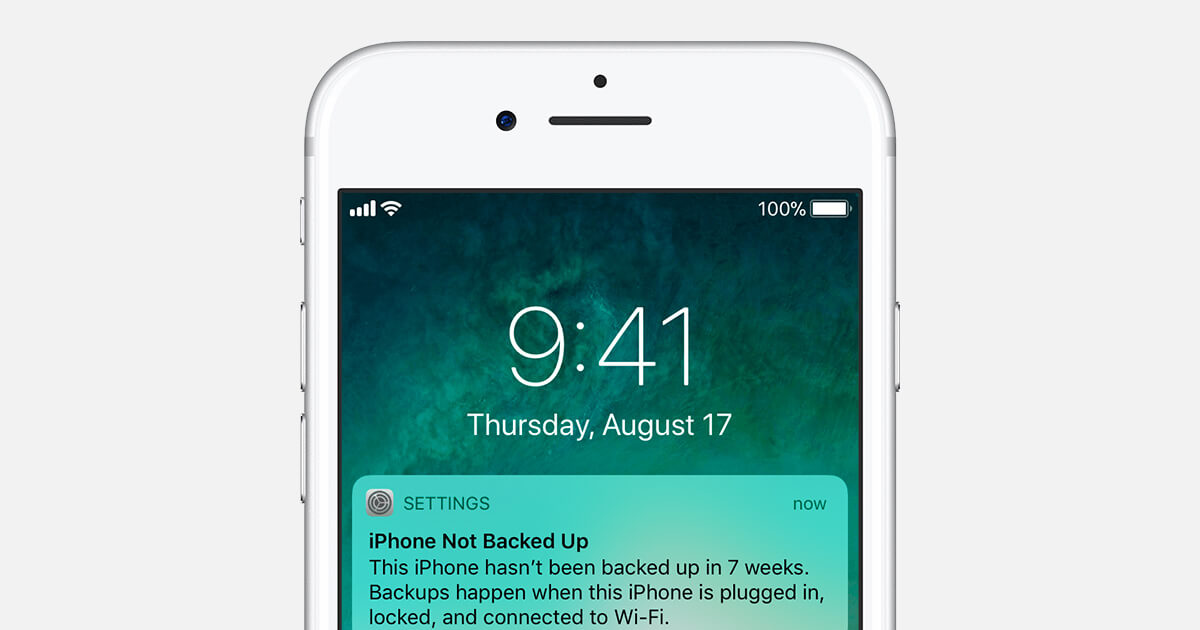
部分1。 當你的iPhone沒有備份時,常見的原因是什麼部分2。 “為什麼我的iPhone備份不會”的常見解決方案部分3.Use FoneDog Toolkit備份你的iPhone視頻指南:如何備份和還原iPhone部分4。 結論
iCloud使您可以方便地遠程備份,因為您只需要連接到互聯網即可使用它。 雖然如果您的互聯網連接不穩定,它將中斷備份過程。
iCloud應用程序附帶一個 免費5GB存儲容量 但如果你有大量的文件,你經常從你的iPhone備份,那麼這將證明是不夠的。 因此,您需要獲得更多,這將花費您額外的費用。
當您的計算機上有iTunes時,您可能沒有足夠的磁盤空間來容納您的文件。
您可能擁有額外的安全應用或軟件,可能不允許您使用iTunes或iCloud備份數據。 確保首先禁用它們。
使用iTunes時,如果未更新到最新版本,則可能無法完成備份。 確保在連接iPhone之前更新iTunes應用程序。
還有一些用戶有幾個Apple ID的情況,或者如果您有一個使用不同ID的應用程序,那麼您可能無法在iCloud上備份它。 如果您通過iTunes保存了它,則可能需要嘗試將iPhone同步到計算機。
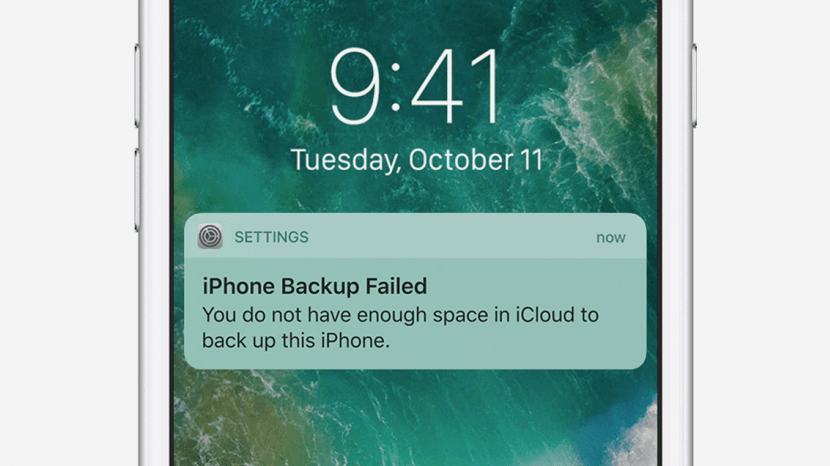
覺得需要哭泣尋求幫助? 這是常見的修復“為什麼我的iPhone不會備份"
步驟1:在iPhone上轉到“設置”並切換“Wifi”按鈕將其打開。 如果受密碼保護,請檢查您要連接的網絡。輸入正確的網絡以確保您能夠加入它。
步驟2:當您的iPhone已經連接時,嘗試重新安裝iCloud進行測試。 (轉到設置>點按您的姓名> iCloud> iCloud備份>立即備份)
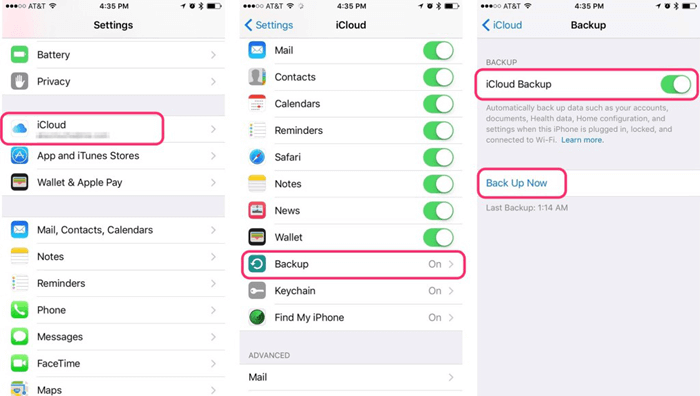
要檢查您是否有足夠的iCloud存儲空間,請轉到iPhone上的“設置”。 你會在下一個屏幕的頂部看到你的名字,點擊它然後轉到iCloud。 您現在可以看到iCloud存儲的狀態。 如果您沒有足夠的,可以單擊“管理存儲”。
現在,您可以管理每個應用程序的存儲或升級以獲得更多。 這再次提醒你每月需要額外付費。 如果您發現自己已經足夠,可以嘗試再次備份iPhone。
當您使用iTunes備份iPhone時,它會佔用您同步的計算機的內存。 因此,最好也檢查一下你是否有足夠的存儲空間。
您可以嘗試做的一件事是檢查註銷並重新登錄到您的iCloud訪問權限是否允許您繼續備份。 只需轉到設置向下滾動並選擇“帳戶和密碼”。 然後單擊“註銷”。 現在,這將要求您確認是否要刪除當前設置,然後您將退出。 返回並登錄然後嘗試進行備份以查看它現在是否有效。
重要注意事項: 通過在iPhone上從iCloud註銷,它會提示您將刪除設備上的數據,但不必擔心太多,因為所有這些都在iCloud Drive上備份,您可以自動將它們取回給您簽到。
如果上面提到的上述步驟無法正常工作,那麼您可能需要嘗試重置iPhone的設置。 不要擔心它只會將你的iPhone設置(如Wifi連接,可訪問性設置等)恢復到第一次獲取時的狀態,並且不會影響設備上存儲的任何數據。 只需轉到設置>常規>重置>重置所有設置。
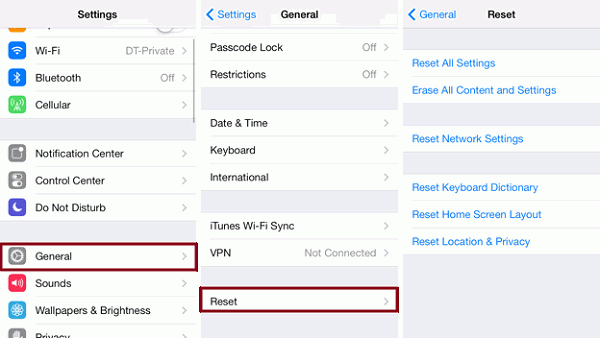
覺得所有希望都失去了? 讓FoneDog Toolkit-iOS數據備份和恢復為您做好準備
有時甚至最簡單的故障排除步驟都會被證明是不成功的,並且不能解決“為什麼iPhone不會備份”的問題。
這就是為什麼 FoneDog Toolkit-iOS數據備份和恢復 創建時,為了保證iPhone用戶有一些他們可以轉向的東西,當他們覺得沒有別的事情要做,而是跑到服務中心尋求幫助。
這是一款確保您的數據受到保護的軟件,因此您無需擔心丟失對您來說重要的任何內容。
此外,與其他方法不同,您將有機會實際選擇要備份和還原的文件,甚至可以讓您在繼續做出最終選擇之前預覽每個文件。
讓我們開始介紹這些步驟,以便修復iPhone無法備份。
連接iPhone後下載並完成FoneDog Toolkit的安裝。
購買時請確保使用隨設備附帶的電纜,因為有時使用不同的電纜可能會導致一些問題。
安裝完成後,啟動工具包,然後從主儀表板中選擇iOS Data Backup and Recovery選項。 然後點擊 iOS數據備份

在下一個屏幕上,您將很高興地發現使用FoneDog Toolkit-iOS數據備份和恢復,您將有兩個選項來創建備份文件。
除了“標準備份“,你將有能力創造一個”加密備份".
如果您有想要進一步保護的敏感數據,這將非常有用。
選擇您喜歡的備份模式後,點擊“開始".

在點擊“開始”之後繼續操作之前,您將看到可以備份的文件類型,這些文件會相應地進行分類,以便您輕鬆選擇。 然後點擊“下一頁"

FoneDog Toolkit-iOS數據備份和恢復現在將繼續備份您選擇的文件。
完成此過程後,您將看到創建的備份的詳細信息(名稱和大小)。
您還可以選擇“備份更多”或“恢復iOS數據”。 現在將把我們帶到下一部分。
這裡,本文將教你“修復iPhone不會備份到iCloud”

現在讓我們將這些文件恢復到您的iPhone
您將很高興知道,由於FoneDog Toolkit-iOS數據備份和恢復效率很高,您會發現您不再需要擔心iPhone無法備份。 現在讓我們繼續並恢復您在iPhone上創建的備份文件。
假設您仍然連接了iPhone,請繼續選擇“恢復iOS數據"
您需要確保選擇要恢復的正確文件。 因此,在可用備份列表的下一個屏幕上,檢查基於日期創建的最新備份。
點擊 ”現在查看 ".

通過點擊 ”現在查看“FoneDog Toolkit將開始掃描所選文件。您可以選擇”暫停“或”停止“這個過程。
您可以輕鬆查看掃描的進展情況,因為工具包將向您顯示屏幕上的進度。

掃描完成後,您將能夠看到備份文件的逐項視圖,以便您可以選擇要在iPhone上恢復的數據。
方便有時改變主意並且不想備份和恢復大量文件的人。

人們還閱讀:
有時,當您的iPhone無法使用iCloud或iTunes進行備份時,您將被推回角落。 Apple用戶感到很沮喪,因為預計這兩個平台都是他們轉向的平台,因為它們都是為iDevices設計的。
沒有多少人能解決像“為什麼iPhone不會備份“就他們自己而言,這就是為什麼在遇到這樣的問題時會有一些常見的故障排除步驟。但是如果那些被證明是無用的那麼你有什麼其他選擇?這就是為什麼FoneDog Toolkit-iOS數據備份和恢復是那裡最好的選擇。
它始終保證100%的成功率。 當您使用它備份所有重要數據時,您確信iPhone上的任何其他內容都不會受到損壞或影響。 它甚至可以發現隱藏的問題並為您解決。 方便嗎?
請立即下載FoneDog Toolkit-iOS數據備份和恢復,體驗將其作為日常使用的常用伴侶的好處。
發表評論
留言
熱門文章
/
有趣無聊
/
簡單難
謝謝! 這是您的選擇:
Excellent
評分: 4.6 / 5 (基於 67 個評論)